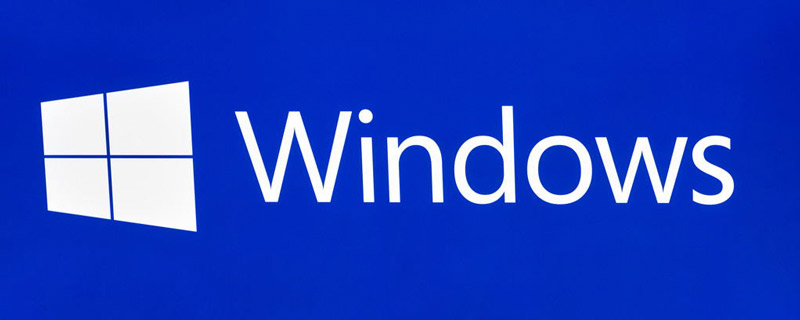win7关闭uac的方法(windows关闭uac)
来源: 最后更新:22-06-17 08:00:54
导读:点击桌面【开始】菜单,再点击【控制面板】,找到并打开【用户账户】选项,再找到并点击需要关闭UAC的用户。然后点击【更改用户账户控制设置】打开,最后将左侧的滑块下滑到【从不通知】位置,点击【确定】即可。
-
点击桌面【开始】菜单,再点击【控制面板】,找到并打开【用户账户】选项,再找到并点击需要关闭UAC的用户,然后点击【更改用户账户控制设置】打开,最后将左侧的滑块下滑到【从不通知】位置,点击【确定】即可。
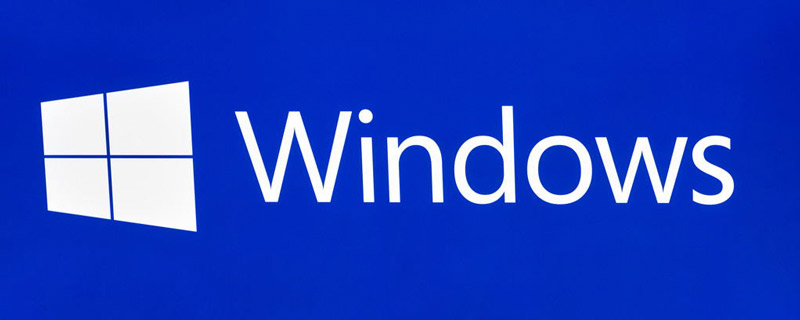
win7关闭uac的方法
1、点击桌面左下角的“开始”菜单,
2、在弹出的菜单列表中选择“控制面板”打开,
3、将“控制面板”的“查看方式”更改为“大图标”,
4、点击下方的“用户账户”,找到需要关闭UAC的用户并点击进入,
5、在其左侧找到并点击“更改用户账户控制设置”选项,
6、在“用户账户控制设置”窗口中将滑块滑到“从不通知”位置并点击“确定”按钮即可。

上述就是关于win7关闭uac的方法介绍了,希望能对小伙伴们有所帮助。
标签: win7关闭uac的方法 win7怎么关闭uac win7如何关闭uac
免责声明:本文系转载,版权归原作者所有;旨在传递信息,其原创性以及文中陈述文字和内容未经本站证实。
帮同学化妆最高日入近千 帮学生化妆帮同学化妆最高日入近千?浙江大二女生冲上热搜,彩妆,妆容,模特,王
2023吉林省紧缺急需职业工种目录政策解读 2024张杰上海演唱会启东直通车专线时间+票价 马龙谢幕,孙颖莎显示统治力,林诗栋紧追王楚钦,国乒新奥运周期竞争已启动 全世界都被吓了一跳 全世界都被吓了一跳是什么歌热门标签
热门文章
-
和数字搭配的女孩名字 和数字搭配的女孩名字大全 24-10-07
-
灯笼花一年开几次花 灯笼花一年开几回 24-10-07
-
冬桃苗品种(冬桃苗价格的价格比较) 24-10-07
-
长绒棉滑滑的冬天会不会冷(长绒棉滑滑的冬天会不会冷掉) 24-10-07
-
竹子冬天叶子全干了怎么办 竹子冬天叶子全干了怎么办呢 24-10-07
-
春天移栽牡丹能开花吗(春天移栽牡丹真的不开花吗) 24-10-07
-
表示心酸的一句话(表示心酸的一句话怎么写) 24-10-07
-
轮胎气门嘴用什么胶 轮胎气门嘴用什么胶好 24-10-07
-
windows安装redis缓存使用图文教程 windows下安装redis 24-10-07
-
康乃馨怎么繁殖(康乃馨怎么繁殖最快呢) 24-10-06